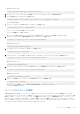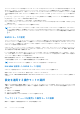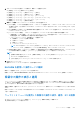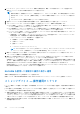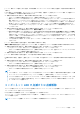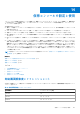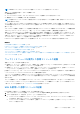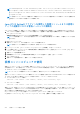Users Guide
Table Of Contents
- iDRAC 8/7 v2.50.50.50ユーザーズ ガイド
- 概要
- iDRAC へのログイン
- ローカルユーザー、Active Directory ユーザー、または LDAP ユーザーとしての iDRAC へのログイン
- スマートカードを使用した iDRAC へのログイン
- シングルサインオンを使用した iDRAC へのログイン
- リモート RACADM を使用した iDRAC へのアクセス
- ローカル RACADM を使用した iDRAC へのアクセス
- ファームウェア RACADM を使用した iDRAC へのアクセス
- SMCLP を使用した iDRAC へのアクセス
- 公開キー認証を使用した iDRAC へのログイン
- 複数の iDRAC セッション
- デフォルトログインパスワードの変更
- デフォルトパスワード警告メッセージの有効化または無効化
- IP ブロック
- 無効なパスワード資格情報
- 管理下システムと管理ステーションのセットアップ
- iDRAC IP アドレスのセットアップ
- 管理ステーションのセットアップ
- 管理下システムのセットアップ
- 対応ウェブブラウザの設定
- デバイスファームウェアのアップデート
- ステージングされたアップデートの表示と管理
- デバイスファームウェアのロールバック
- サーバープロファイルのバックアップ
- サーバプロファイルのインポート
- 他のシステム管理ツールを使用した iDRAC の監視
- iDRAC の設定
- iDRAC 情報の表示
- ネットワーク設定の変更
- FIPS モード
- サービスの設定
- VNC クライアントを使用したリモートサーバーの管理
- 前面パネルディスプレイの設定
- タイムゾーンおよび NTP の設定
- 最初の起動デバイスの設定
- OS から iDRAC へのパススルーの有効化または無効化
- 証明書の取得
- RACADM を使用した複数の iDRAC の設定
- ホストシステムでの iDRAC 設定を変更するためのアクセスの無効化
- iDRAC と管理下システム情報の表示
- iDRAC 通信のセットアップ
- DB9 ケーブルを使用したシリアル接続による iDRAC との通信
- DB9 ケーブル使用中の RAC シリアルとシリアルコンソール間の切り替え
- IPMI SOL を使用した iDRAC との通信
- IPMI over LAN を使用した iDRAC との通信
- リモート RACADM の有効化または無効化
- ローカル RACADM の無効化
- 管理下システムでの IPMI の有効化
- 起動中の Linux のシリアルコンソールの設定
- サポート対象の SSH 暗号スキーム
- ユーザーアカウントと権限の設定
- ユーザー名およびパスワードで推奨される文字
- ローカルユーザーの設定
- Active Directory ユーザーの設定
- iDRAC の Active Directory 認証を使用するための前提条件
- サポートされている Active Directory 認証メカニズム
- 標準スキーマ Active Directory の概要
- 標準スキーマ Active Directory の設定
- 拡張スキーマ Active Directory の概要
- 拡張スキーマ Active Directory の設定
- Active Directory 設定のテスト
- 汎用 LDAP ユーザーの設定
- シングルサインオンまたはスマートカードログインのための iDRAC の設定
- アラートを送信するための iDRAC の設定
- ログの管理
- 電源の監視と管理
- ネットワークデバイスのインベントリ、監視、および設定
- ストレージデバイスの管理
- RAID の概念について
- 対応コントローラ
- 対応エンクロージャ
- ストレージデバイスの対応機能のサマリ
- ストレージデバイスのインベントリと監視
- ストレージデバイスのトポロジの表示
- 物理ディスクの管理
- 仮想ディスクの管理
- コントローラの管理
- PCIe SSD の管理
- エンクロージャまたはバックプレーンの管理
- 設定を適用する操作モードの選択
- 保留中の操作の表示と適用
- ストレージデバイス — 操作適用のシナリオ
- コンポーネント LED の点滅または点滅解除
- 仮想コンソールの設定と使用
- 仮想メディアの管理
- VMCLI ユーティリティのインストールと使用
- vFlash SD カードの管理
- SMCLP の使用
- iDRAC サービスモジュールの使用
- サーバー管理用 USB ポートの使用
- iDRAC Quick Sync の使用
- オペレーティングシステムの導入
- iDRAC を使用した管理下システムのトラブルシューティング
- よくあるお問い合わせ(FAQ)
- 使用事例シナリオ
- アクセスできない管理下システムのトラブルシューティング
- システム情報の取得とシステム正常性の評価
- アラートのセットアップと電子メールアラートの設定
- Lifecycle ログとシステムイベントログの表示とエクスポート
- iDRAC ファームウェアをアップデートするためのインタフェース
- 正常なシャットダウンの実行
- 新しい管理者ユーザーアカウントの作成
- サーバのリモートコンソールの起動と USB ドライブのマウント
- 連結された仮想メディアとリモートファイル共有を使用したベアメタル OS のインストール
- ラック密度の管理
- 新しい電子ライセンスのインストール
- 一度のホストシステム再起動における複数ネットワークカードへの IO アイデンティティ構成設定の適用
ウェブインタフェースを使用したコンポーネントの LED の点滅または点
滅解除
コンポーネント LED を点滅または点滅解除するには、次の手順を実行します。
1. iDRAC ウェブインタフェースで、必要に応じて次のいずれかのページに移動します。
● [概要] > [ ストレージ] > [ 識別] - [コンポーネント LED の識別] ページが表示されるので、そこで物理ディスク、仮
想ディスク、および PCIe SSD の点滅または点滅解除を行うことができます。
● [概要] > [ ストレージ] > [ 物理ディスク] > [ 識別] - [物理ディスクページの識別] ページが表示されるので、そこ
で物理ディスクと PCIe SSD の点滅または点滅解除を行うことができます。
● [概要] > [ ストレージ] > [ 仮想ディスク] > [ 識別] - [仮想ディスクの識別] ページが表示されるので、そこで仮
想ディスクの点滅または点滅解除を行うことができます。
2. [コンポーネント LED の識別] ページが表示されている場合は、次の手順を実行します。
● すべてのコンポーネント LED を選択または選択解除 - [すべて選択 / 選択解除] オプションを選択して [点滅] をクリッ
クし、コンポーネントの LED の点滅を開始します。同様に、[点滅解除] をクリックしてコンポーネントの LED の点滅を停
止します。
● 個々のコンポーネント LED を選択または選択解除 - 1 つ、または複数のコンポーネントを選択して [点滅] をクリックし、
選択したコンポーネント LED の点滅を開始します。同様に、[点滅解除] をクリックしてコンポーネントの LED の点滅を停
止します。
3. [物理ディスクの識別] ページが表示されている場合は、次の手順を実行します。
● すべての物理ディスクドライブまたは PCIe SSD を選択または選択解除 - [すべて選択 / 選択解除] オプションを選択して
[点滅] をクリックし、すべての物理ディスクドライブと PCIe SSD の LED の点滅を開始します。同様に、[点滅解除] を
クリックして LED の点滅を停止します。
● 個々の物理ディスクドライブまたは PCIe SSD を選択または選択解除 - 1 つまたは複数の物理ディスクを選択し、[点滅] を
クリックして物理ディスクドライブまたは PCIe SSD の LED の点滅を開始します。同様に、[点滅解除] をクリックして LED
の点滅を停止します。
4. [仮想ディスクの識別] ページが表示されている場合は、次の手順を実行します。
● すべての仮想ディスクをを選択または選択解除 - [すべて選択 / 選択解除] オプションを選択し、[点滅] をクリックして
すべての仮想ディスクの LED の点滅を開始します。同様に、[点滅解除] をクリックして LED の点滅を停止します。
● 個々の仮想ディスクを選択または選択解除 - 1 つまたは複数の仮想ディスクを選択し、[点滅] をクリックして仮想ディスク
の LED の点滅を開始します。同様に、[点滅解除] をクリックして LED の点滅を停止します。
点滅または点滅解除操作に失敗した場合は、エラーメッセージが表示されます。
RACADM を使用したコンポーネント LED の点滅または点滅解除
コンポーネント LED を点滅または点滅解除するには、次のコマンドを使用します。
racadm storage blink:<PD FQDD, VD FQDD, or PCIe SSD FQDD>
racadm storage unblink:<PD FQDD, VD FQDD, or PCIe SSD FQDD>
詳細については、dell.com/idracmanuals にある
『
iDRAC RACADM
コマンドラインリファレンスガイド』
を参照してください。
226 ストレージデバイスの管理